Win11如何恢复并使用经典音量混合器? |
您所在的位置:网站首页 › 立体声合成软件 › Win11如何恢复并使用经典音量混合器? |
Win11如何恢复并使用经典音量混合器?
|
当前位置:系统之家 > 系统教程 > Win11如何恢复并使用经典音量混合器
Win11如何恢复并使用经典音量混合器?
时间:2022-01-20 13:52:16 作者:燕花 来源:系统之家 1. 扫描二维码随时看资讯 2. 请使用手机浏览器访问: https://m.xitongzhijia.net/xtjc/20220120/238734.html 手机查看 评论 反馈  网盘下载
Ghost Win11 22000.376 最新官方正版 V2022
网盘下载
Ghost Win11 22000.376 最新官方正版 V2022
大小:5.25 GB类别:Windows 11系统 什么是音量混合器?如何使用音量混合器?升级Win11的用户可能会有这个疑惑。那下面就让小编来给大家介绍一下音量混合器。 什么是Windows 11音量混合器? 如果你还没有在Windows 11中使用过新的Volume Mixer,让我们来看看。它有一个新位置,并且与旧Windows版本中使用的声音控件略有不同。 您可以通过左键单击右下角的扬声器图标找到它。这会为您的系统打开一个通用音量栏——音量栏上方是Windows 11快速设置。 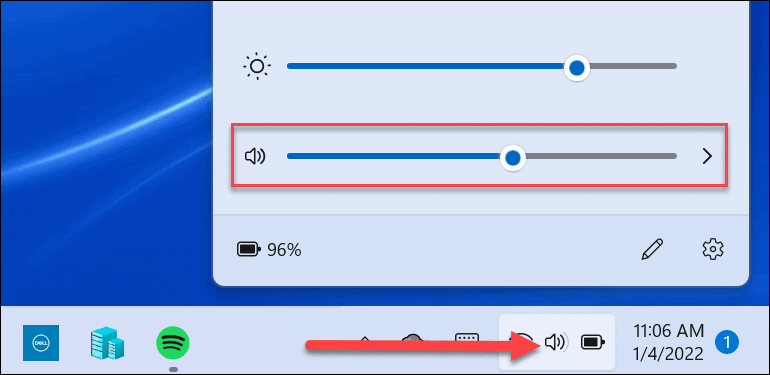
单击音量滑块右侧的箭头以选择声音输出。请注意,您还可以右键单击扬声器图标以显示隐藏菜单。从那里,您可以单击打开音量混合器。 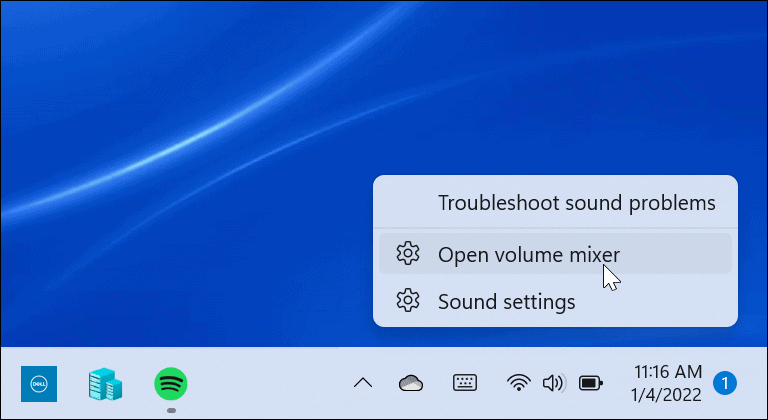
这将打开一个完整的系统页面,您可以在其中控制系统音量的不同方面。它分为两个部分:系统和应用程序。 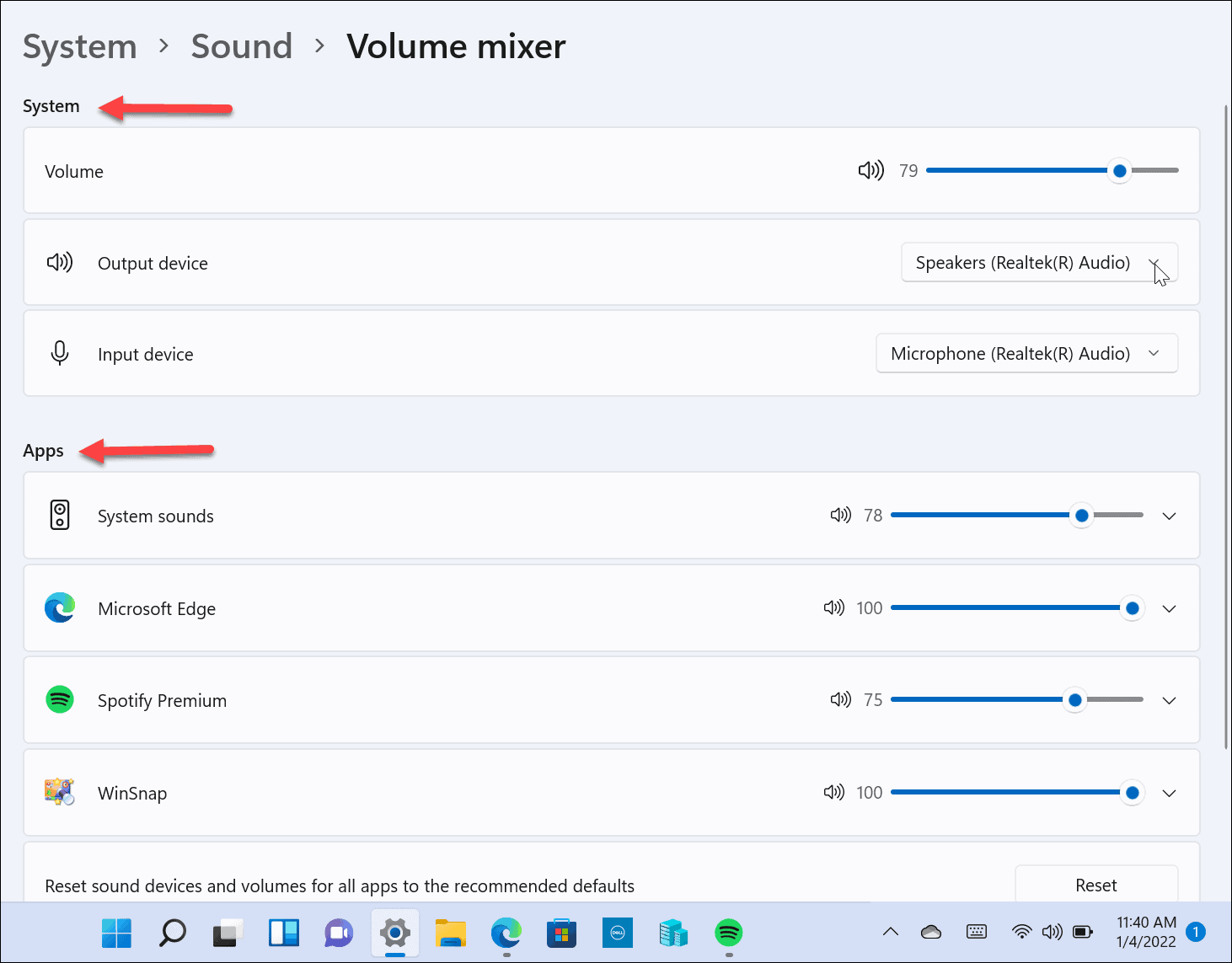
您可以完全访问经典音量混合器提供的大多数设置,但它不是最佳设置,需要点击太多才能导航。 如何在Windows 11中恢复经典音量混合器? 如果您习惯了Windows 10中的音量混合器栏,则需要在Windows 11中恢复它。有几种方法可以做到这一点。 一种方法使用任务栏快捷方式,而另一种方法需要您使用第三方应用程序。让我们从创建快捷方式开始——方法如下: 使用键盘快捷键Windows键 + R调出“运行”对话框。 键入以下可执行文件并按Enter或单击OK: Sndvol.exe 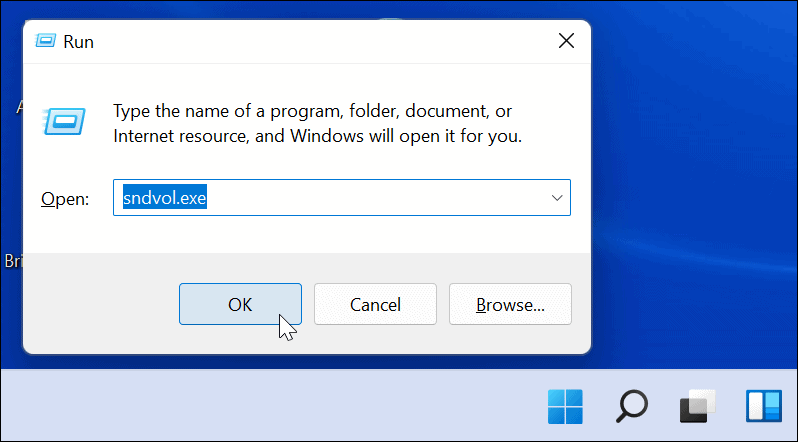
您在以前的Windows版本中使用的经典音量混合器将会出现。 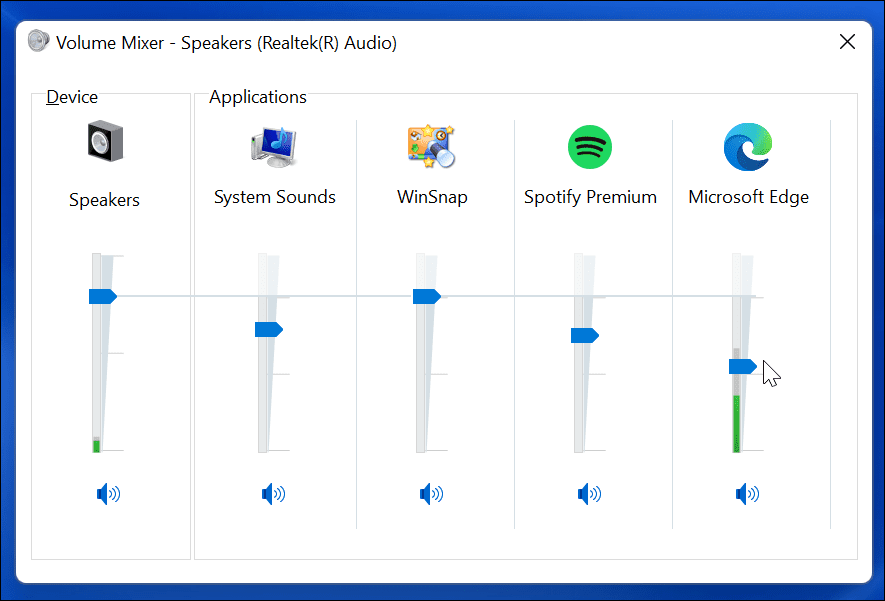
当经典的混音器出现在屏幕上时,右键单击任务栏上的混音器图标,然后从菜单中选择固定到任务栏。 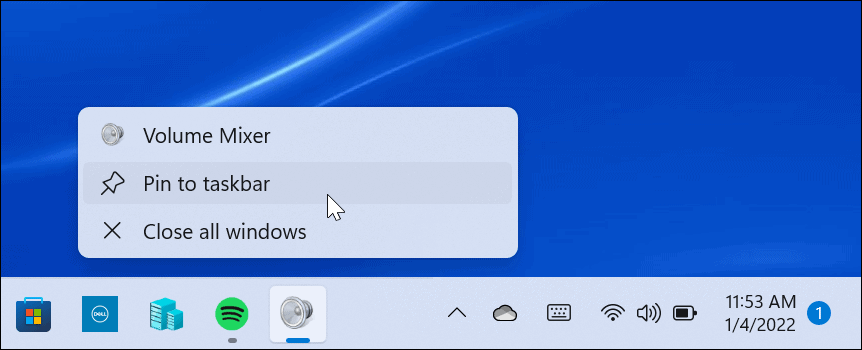
而已。现在,您可以随时从任务栏上的快捷方式访问经典的音量混合器。 如何使用适用于Windows 11的经典音量混合器? 上面的快捷方法可能对某些人有用,但其他用户可能希望从系统托盘访问音量混合器。这就是恰当命名的Classic Volume Mixer应用程序发挥作用的地方。 以下是安装和使用它需要做的事情: 从GitHub下载Classic Volume Mixer。该应用程序是免费的、开源的,任何想要它的人都可以访问。 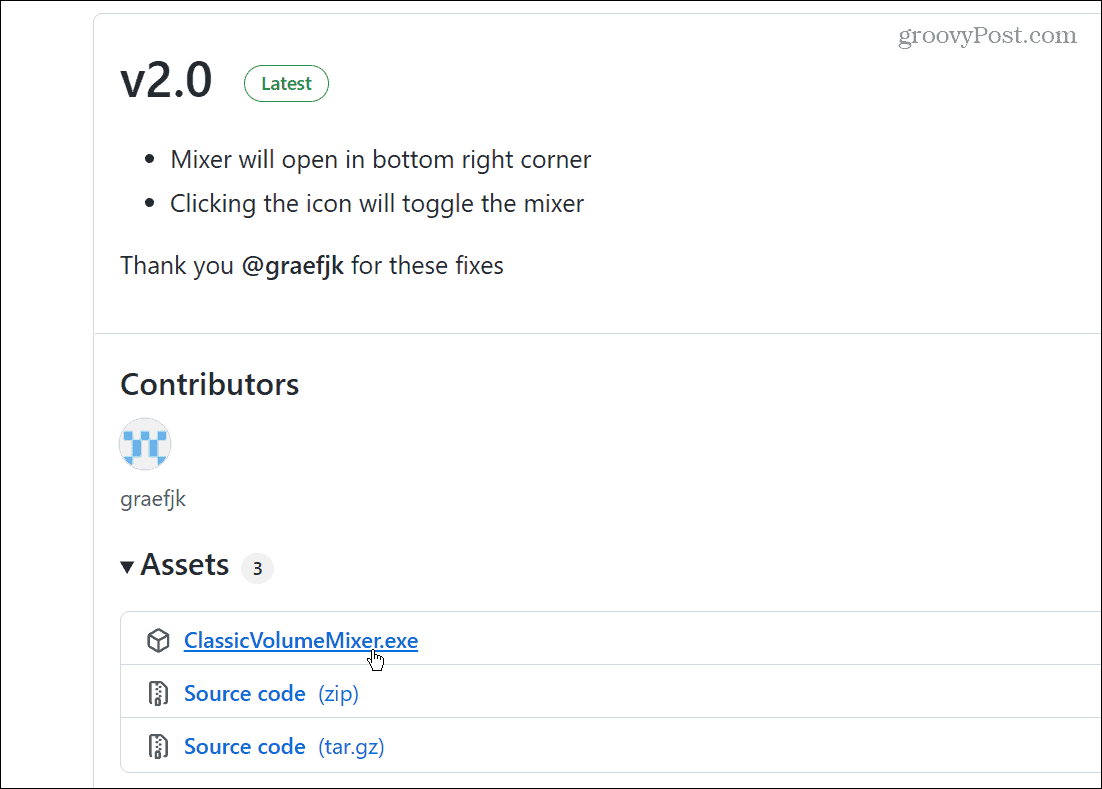
文件下载后,使用键盘快捷键Windows键 + R并键入shell:startup并单击OK。 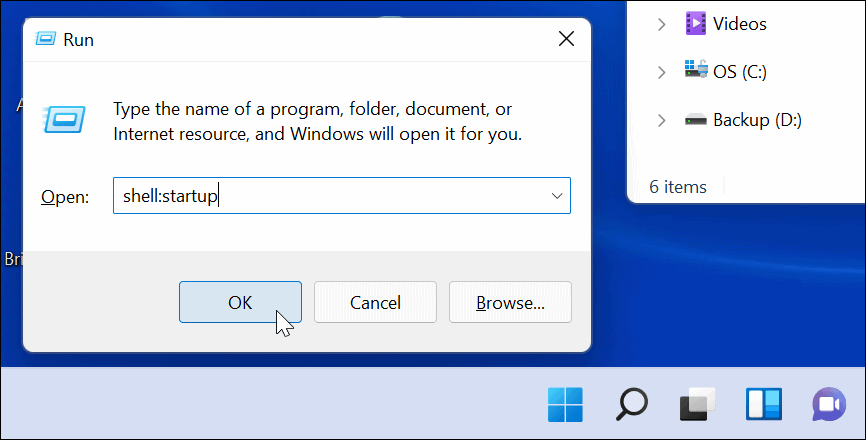
现在,将下载的ClassicVolumeMixer.exe文件粘贴到打开的Startup文件夹中。关闭文件资源管理器并重新启动您的PC。 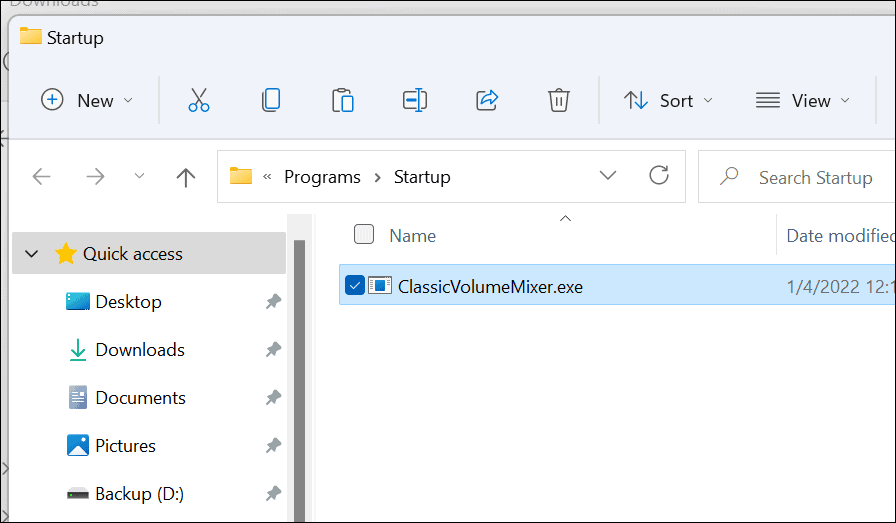
计算机重新启动后,您会在系统托盘中找到一个标有Classic Mixer的新扬声器图标。当您单击该图标时,它将启动您习惯的经典音量混合器。 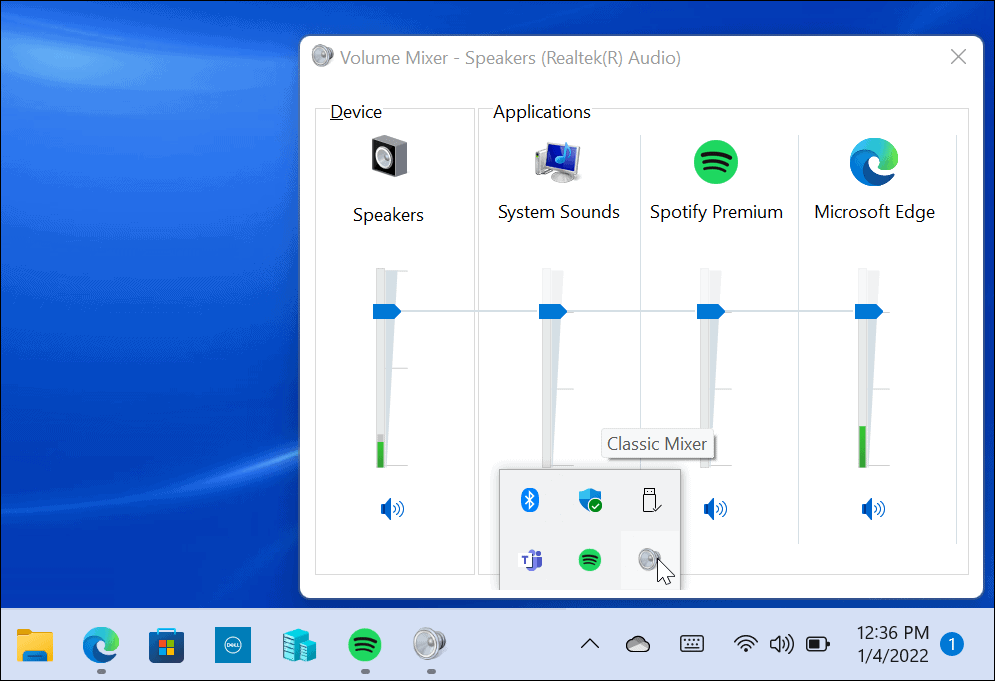
原始的Windows 11音量混合器功能仍然存在,但此应用程序允许您访问您最习惯的功能。它甚至会从系统托盘中弹出(与创建快捷方式时不同)。 标签 win11教程 Win11 音量Win11怎么解除网络限制? 下一篇 > Win11怎么设置虚拟内存-Win11设置虚拟内存的方法 相关教程 Win11无法默认蓝牙耳机输出声音怎么办 电脑重装系统用什么好-几款实用的重装系统 Win11最新版本如何下载-最新版Win11系统下载... Windows11屏幕放大缩小的4种调整方法-【一看... Windows11电脑设置全屏模式的方法-【详解】 Win11电脑时区设置中国的怎么设置-【图文】 精简版Win11下载-Win11精简版合集 Win11安装KB5037853更新失败/任务栏闪烁/无响... Win11微软商店提示无法安装此应用程序怎么办 Win11如何在安全中心添加排除项
Win11打开方式选择其他应用没反应怎么办?【有效解决】 
Win11自带屏幕录制怎么打开?Win11打开自带的屏幕录制功能方法 
Win11 23H2和22H2哪个更稳定?选哪个版本好? 
Win11如何关闭了解此图片?Win11关闭了解此图片的方法 发表评论共0条  没有更多评论了
没有更多评论了
评论就这些咯,让大家也知道你的独特见解 立即评论以上留言仅代表用户个人观点,不代表系统之家立场 |
【本文地址】